
一、资料下载
USR-M100说明书:https://www.usr.cn/Download/1202.html
设置软件:https://www.usr.cn/Download/1213.html
朗汉德传感器上位机:https://www.lonhand.com/index/product/54.html?cate=31
二、准备工作
M100数量一台
LH-TH485-PVC温湿度传感器一台
USB转485串口线 数量一个
电源适配器 数量一个
三、配置过程
1.M100配置
(1)M100网口通过网线直连电脑网口,给M100用12V电源适配器供电。
(2)电脑关闭防火墙和杀毒软件:控制面板--系统和安全--Windows Defender 防火墙--关闭防火墙
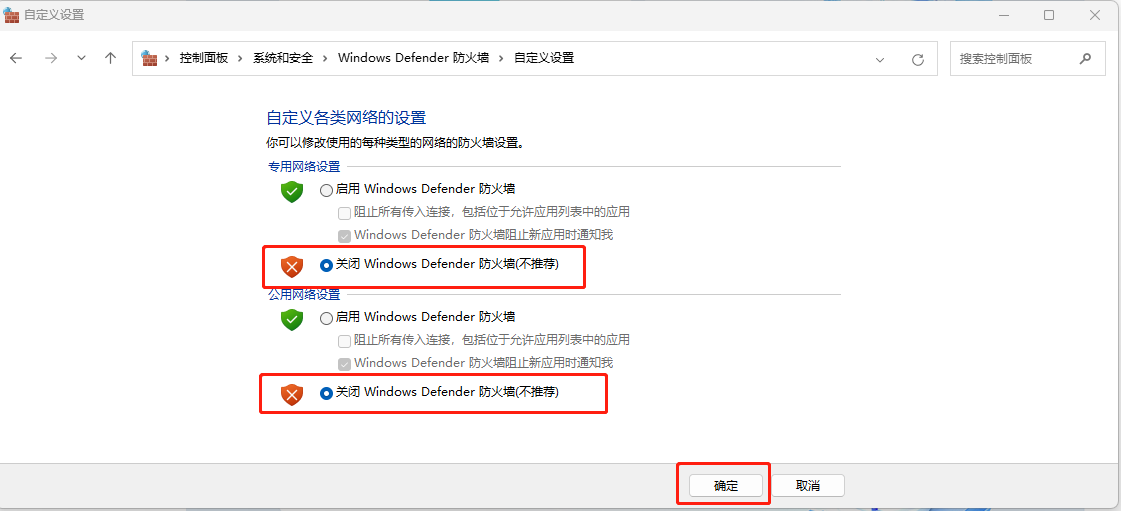
(3)电脑:控制面板--网络和 Internet--网络连接,IP设置和M100 IP同网段,M100默认IP是192.168.0.7,网关192.168.0.1,将电脑本地连接IPv4设置静态IP,192.168.0.201,子网掩码255.255.255.0,网关192.168.0.1。
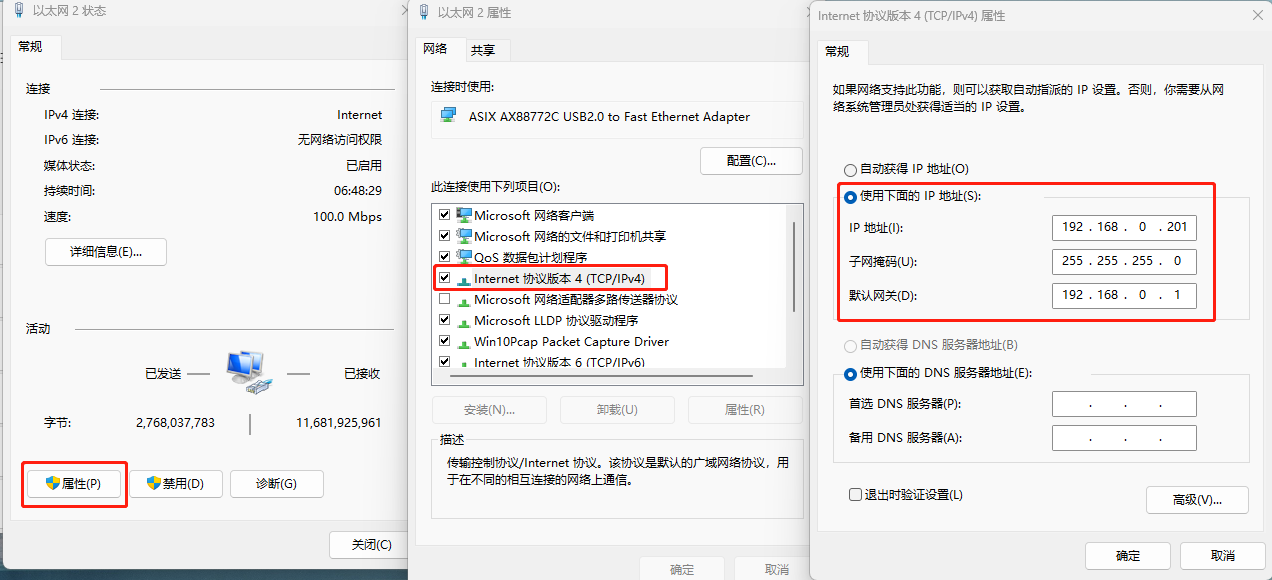
(4)下载并打开系列设置软件:用配置软件搜索M100设备,单击搜索,搜搜到设备后双击设备。
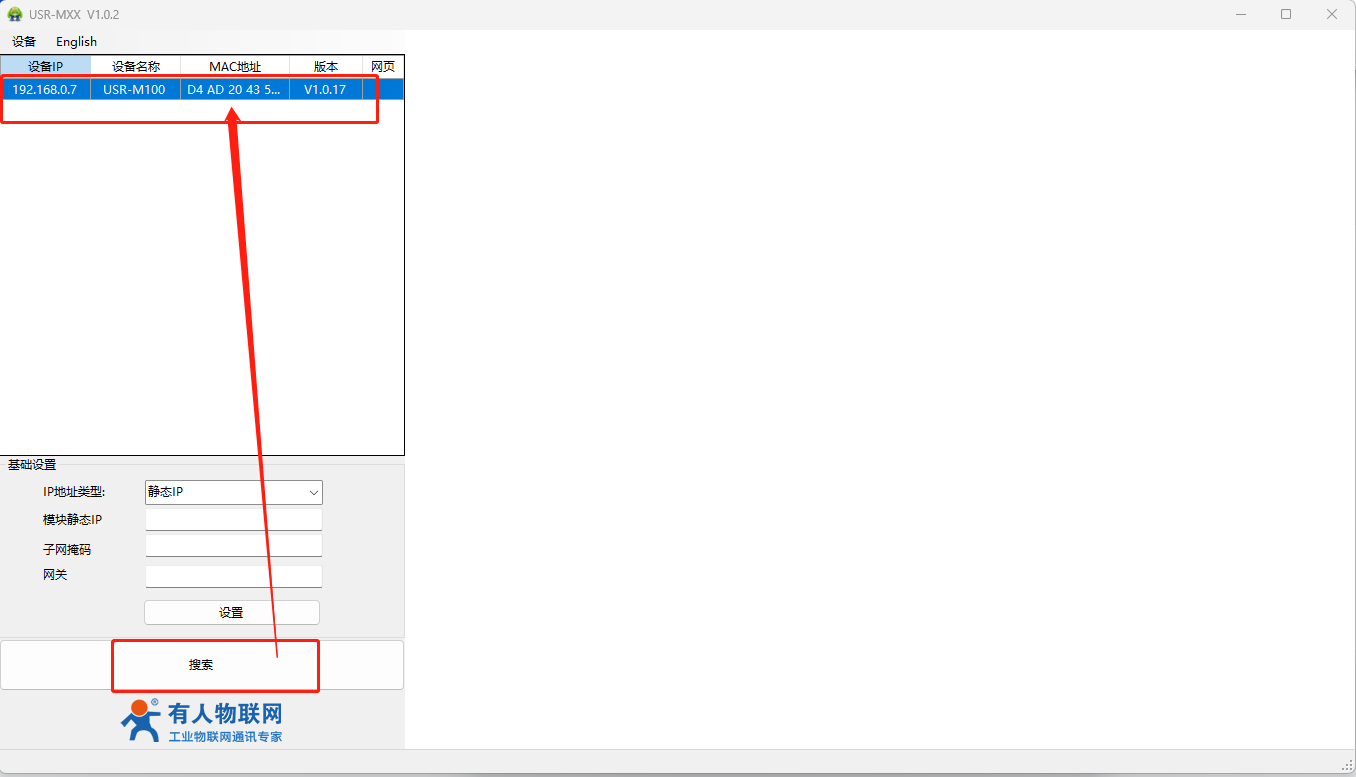
(5)登录:输入用户名admin和密码admin,点击确定,右侧显示M100参数设置页面。
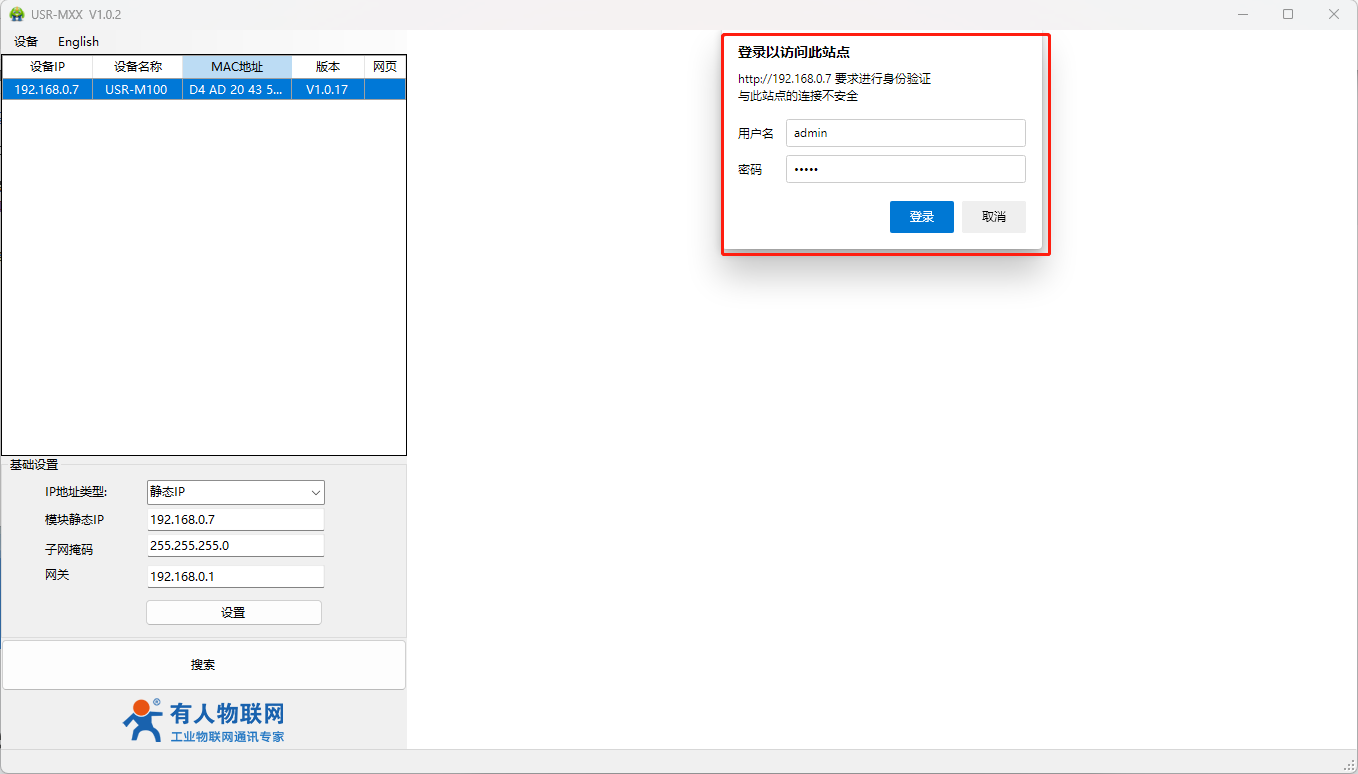
(6)“云服务”-“有人云”界面配置
有人云使能:开启
T主题端口绑定:对应的是M100的两个485串口,我们使用端口1,勾选对应的port1。
有人云边缘计算使能:开启, 开启后使用边缘计算功能采集数据,有人云必须是边缘计算模板
点击“保存&应用”-“继续配置”。
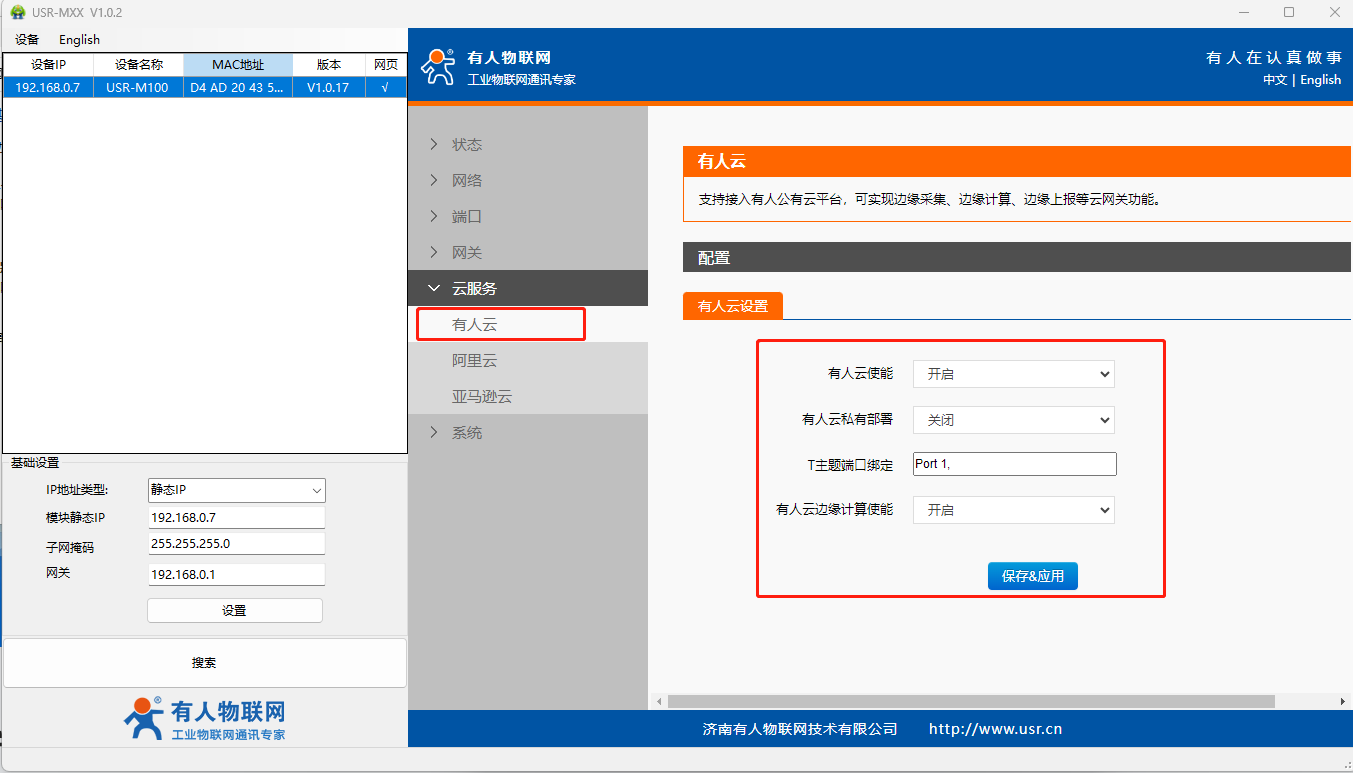
(7)“端口‘>”串口1’>“串口”界面中配置M100的串口参数,将参数修改为“9600 8 NONE 1 NONE"点击“保存&应用”-“继续配置”.
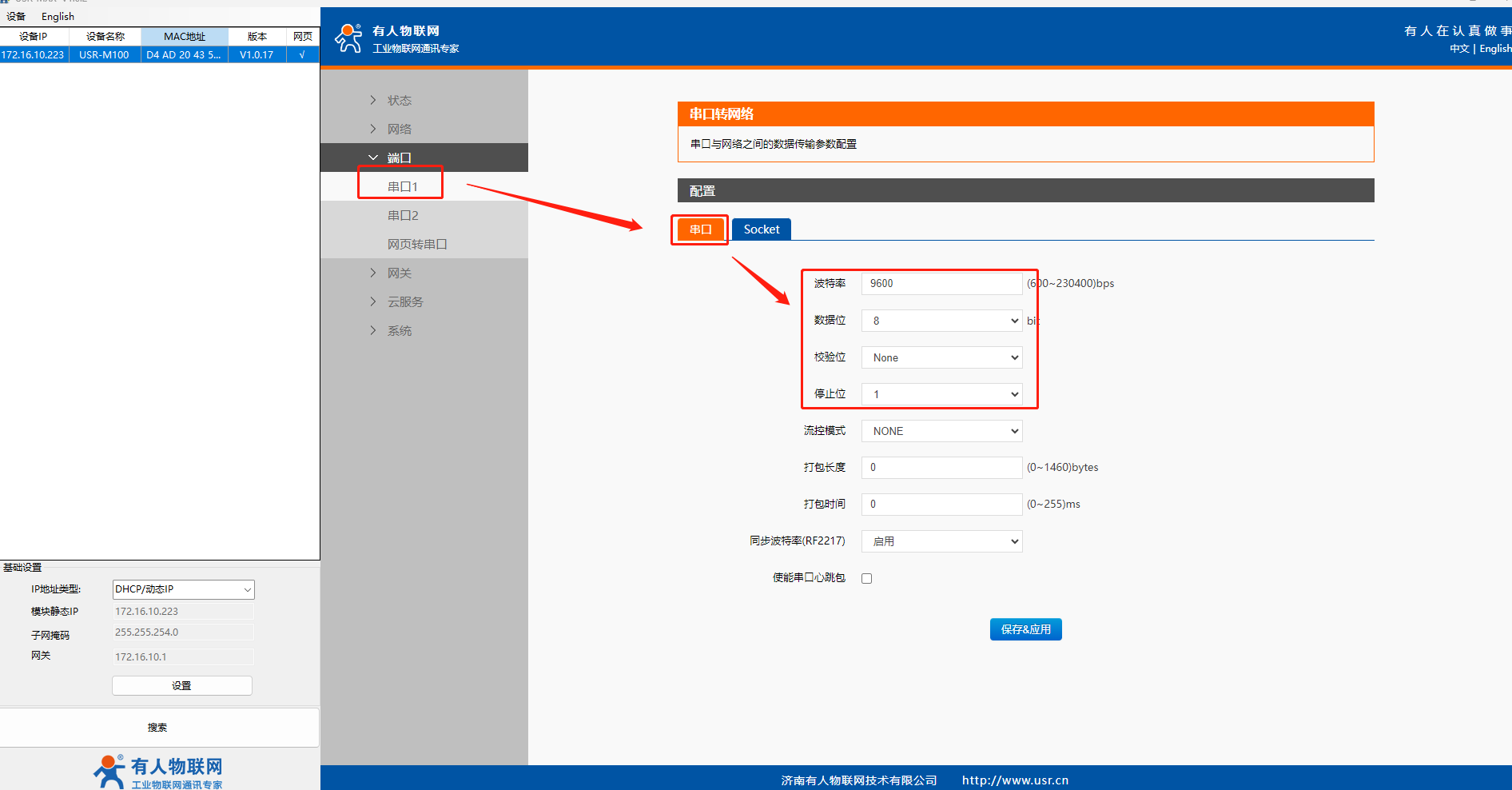
(8)在“网络”>“网络配置”>“EtherNET”界面中配置本机DHCP自动获取IP或者设置静态IP, 本案例配置为DHCP自动获取IP,若需要配置M100静态IP上网的话可以自行设置静态ip(Static IP)。
点击“保存&应用”>“重新启动”。(若M100使用sim卡上网,且不用M100网口上网的话,该步骤可不用配置,直接重启设备便可以了。)
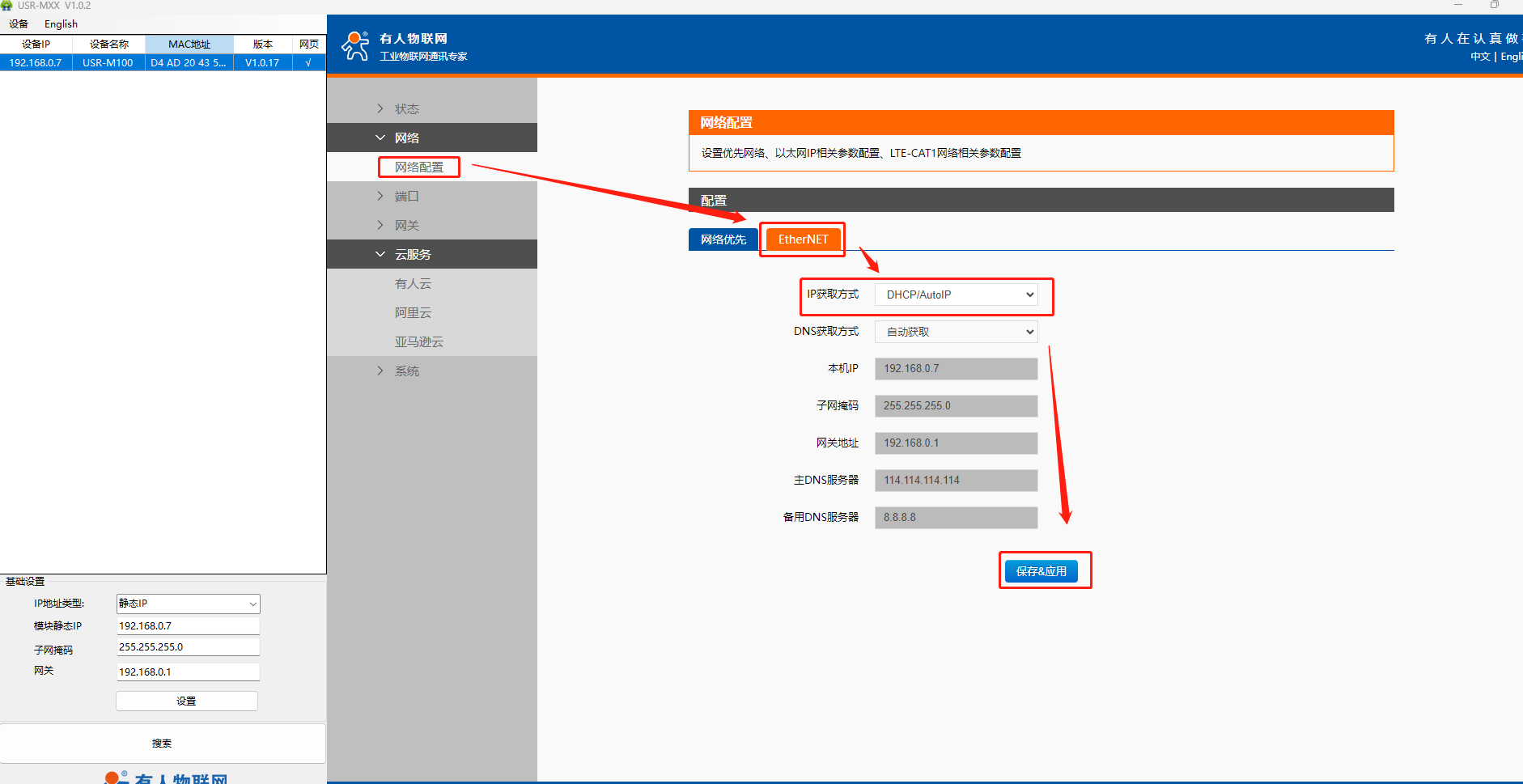
(9)M100网口接能联网的路由器/交换机或安装SIM卡,确保M100可以联网。(之后若还想查看M100的配置界面,只需要电脑也接入路由器或交换机与M100在同一局域网下是可以用配置软件搜索并查看/配置参数。)
2.温湿度传感器测试
(1)使用USB转485转换器将LH-THSD-485-I接到电脑上,注意线序颜色不要接反,电脑打开控制面板--设备管理器--COM和LPT,确认转换器驱动是否正常以及转换器的COM端口号。

(2)打开传感器上位机软件,选择正确的产品型号,以及COM口号
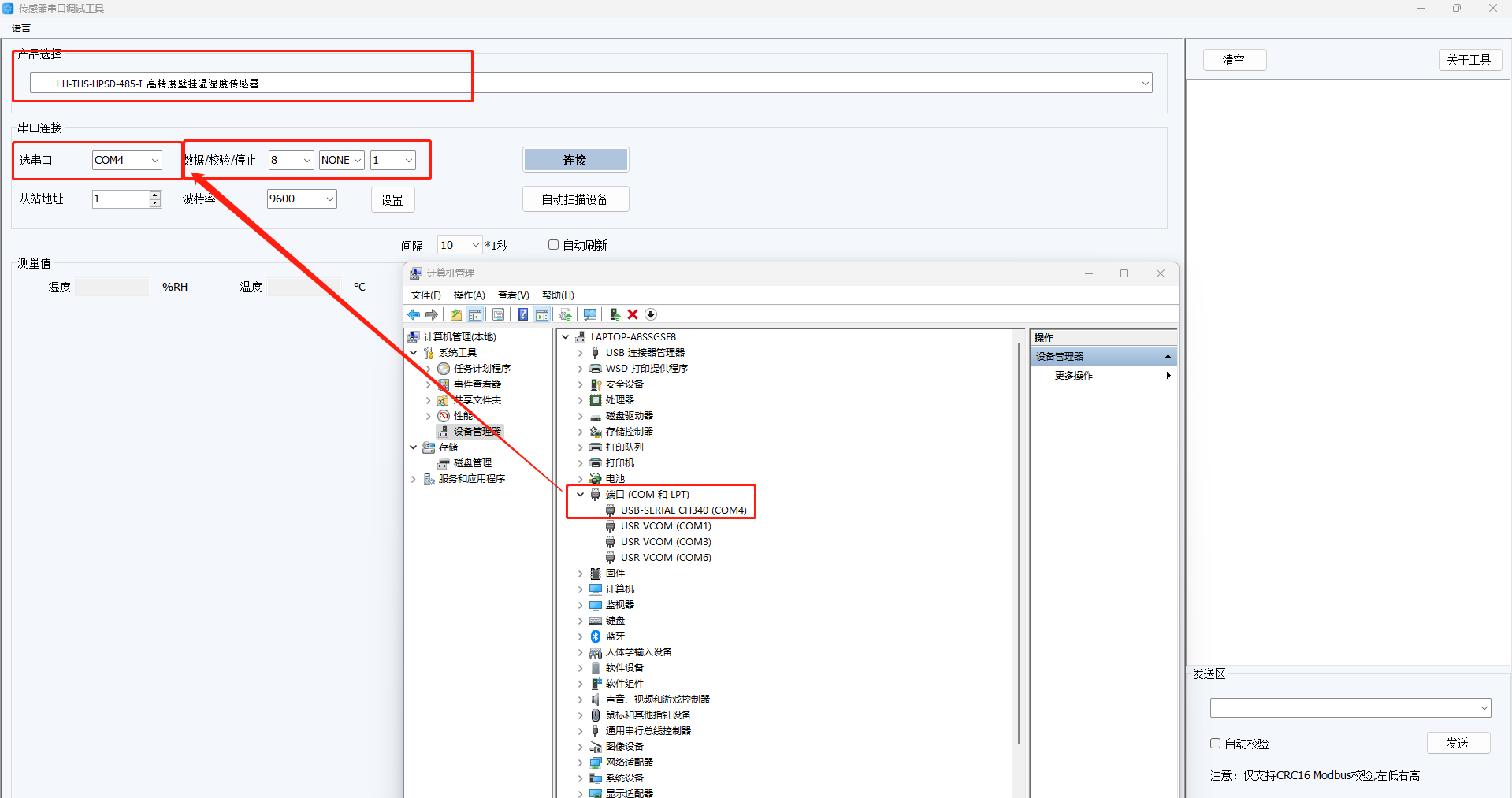
(3)点击自动扫描,软件会用广播地址去寻址设备,并弹出提示框,提示传感器设备地址和波特率参数。
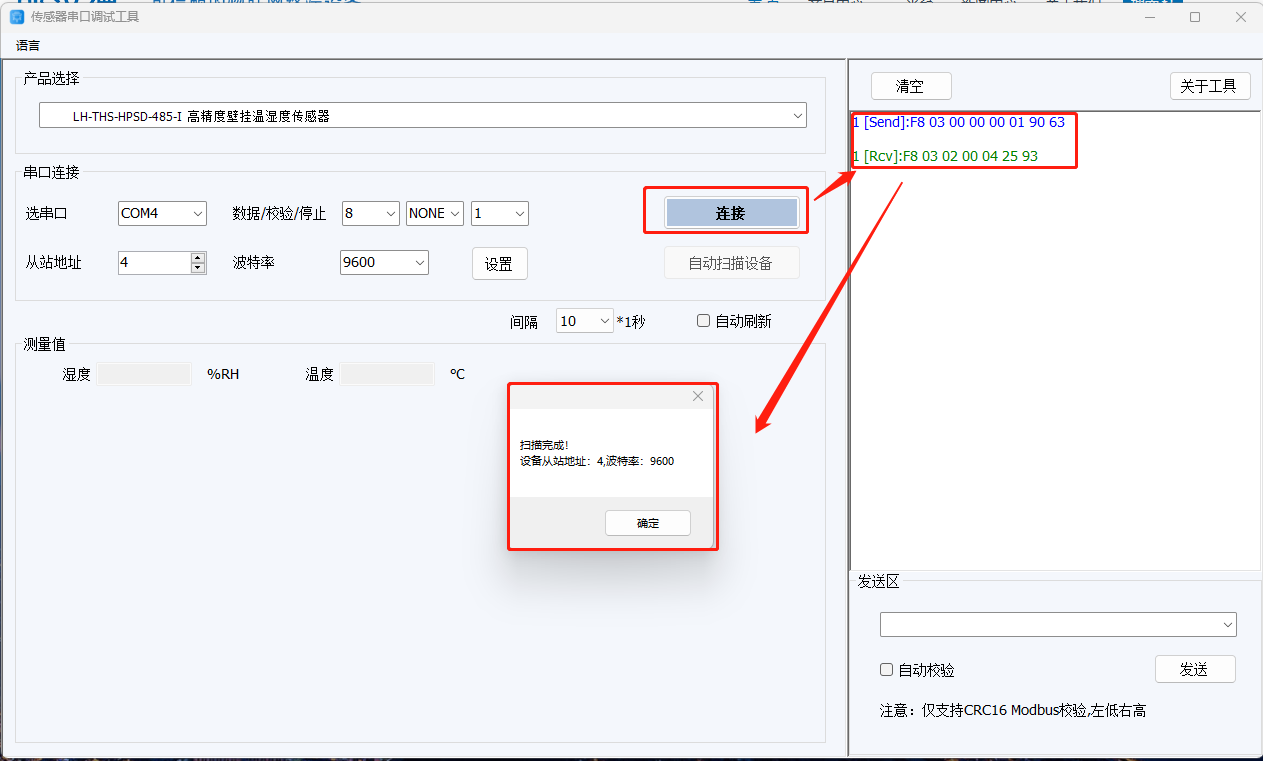
(4)点击确定,选择轮询间隔,勾选自动刷新,软件即会按照设定好的时间间隔去轮询传感器数据。传感器获取到温湿度数据,确认传感器正常工作,接入到M100的485端口即可。
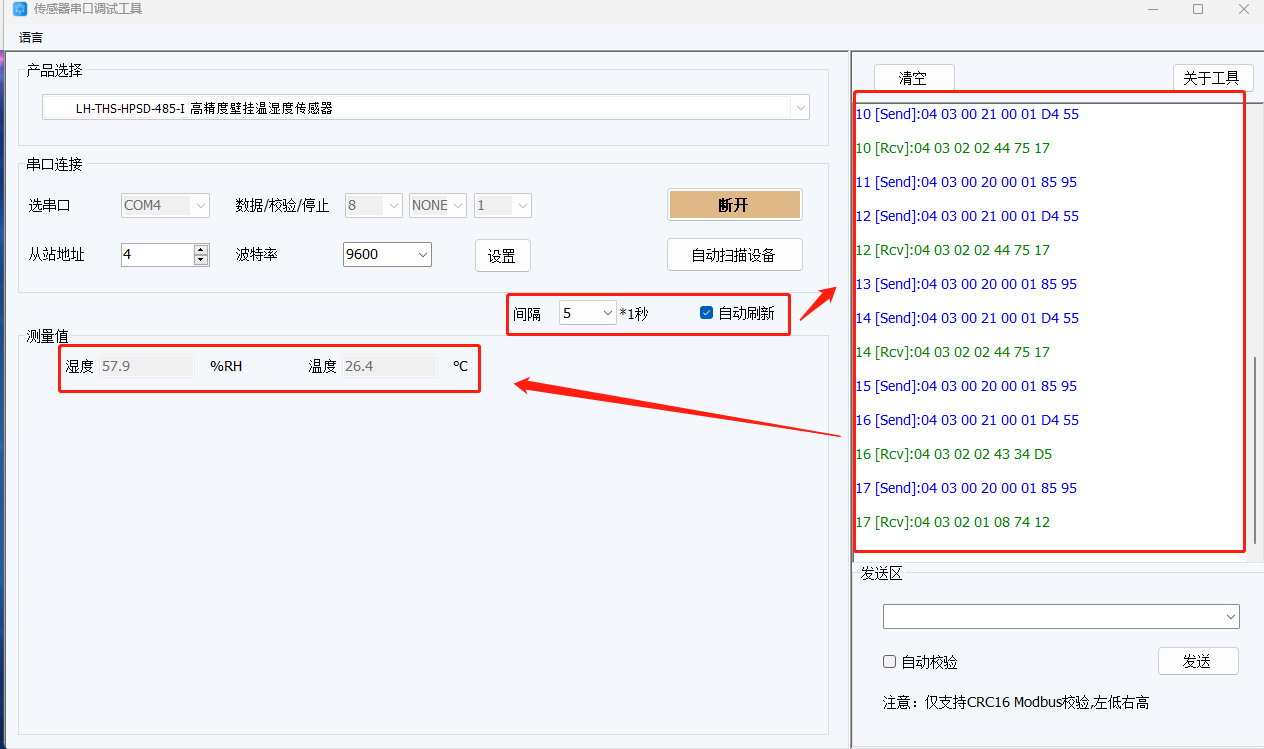
如需要修改传感器参数:先将自动刷新勾掉,填入目标从站地址和波特率,然后点击设置,修改成功会弹出提示信息,修改后再将其接入到M100的串口上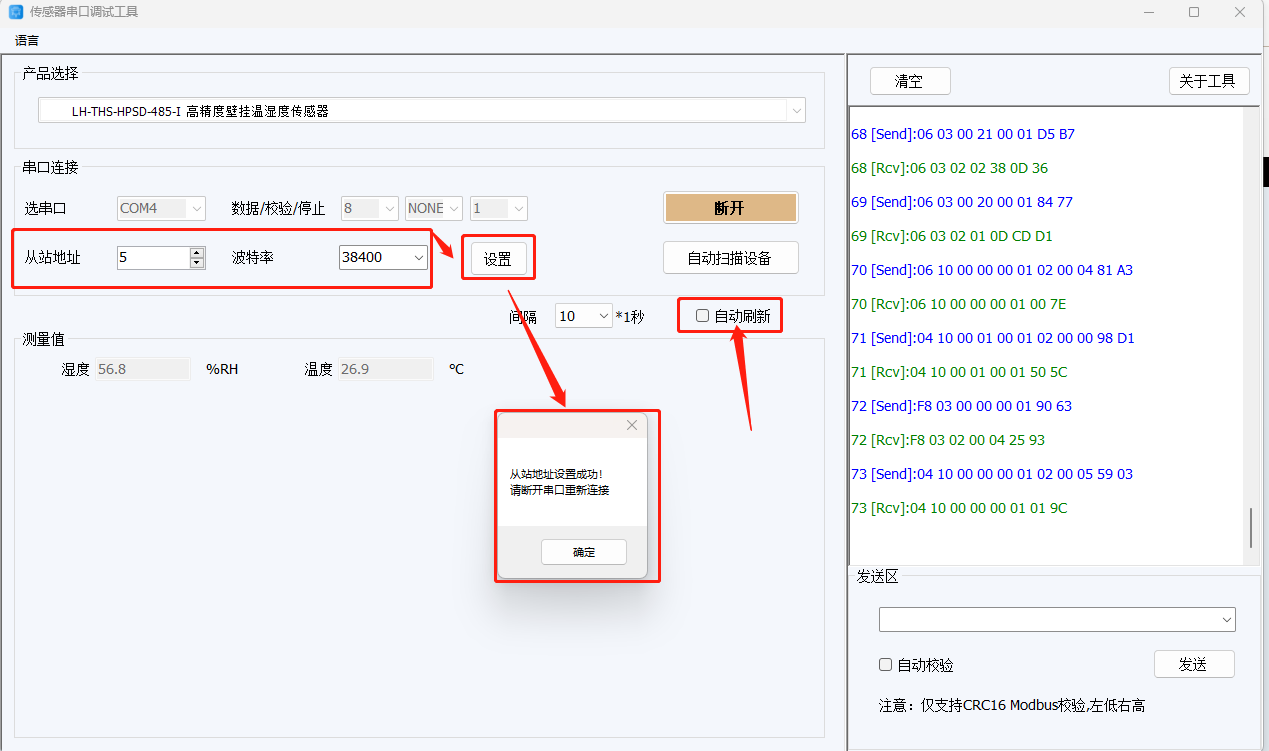
3.云平台配置与数据展示
(1)登录有人云平台:https://account.usr.cn/#/login?type=mp_scada&logout=1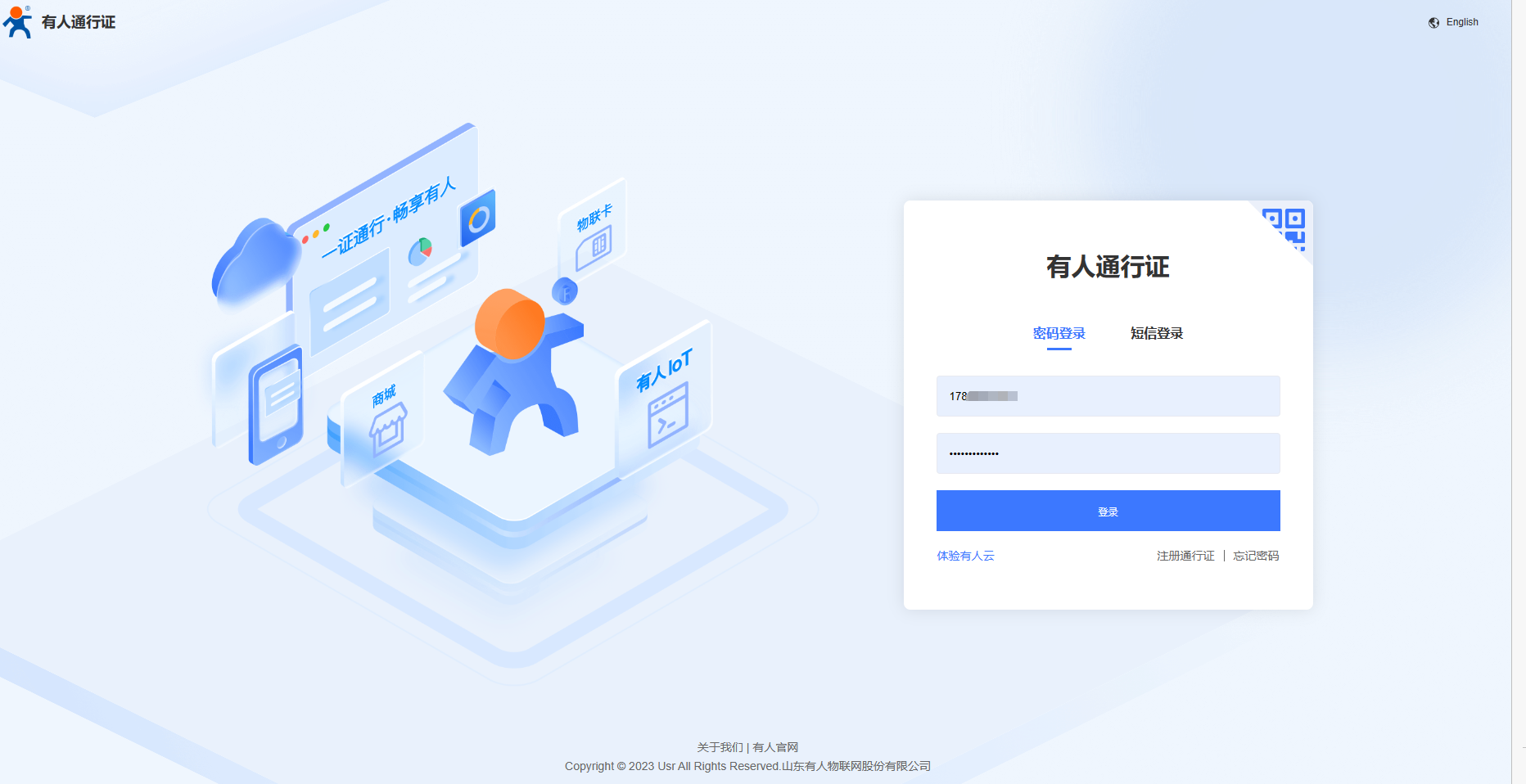
(2)点击网关管理--网关列表--添加--单个添加(若有多个同型号设备,可以选择批量添加)---将M100侧面的二维码扫描添加即可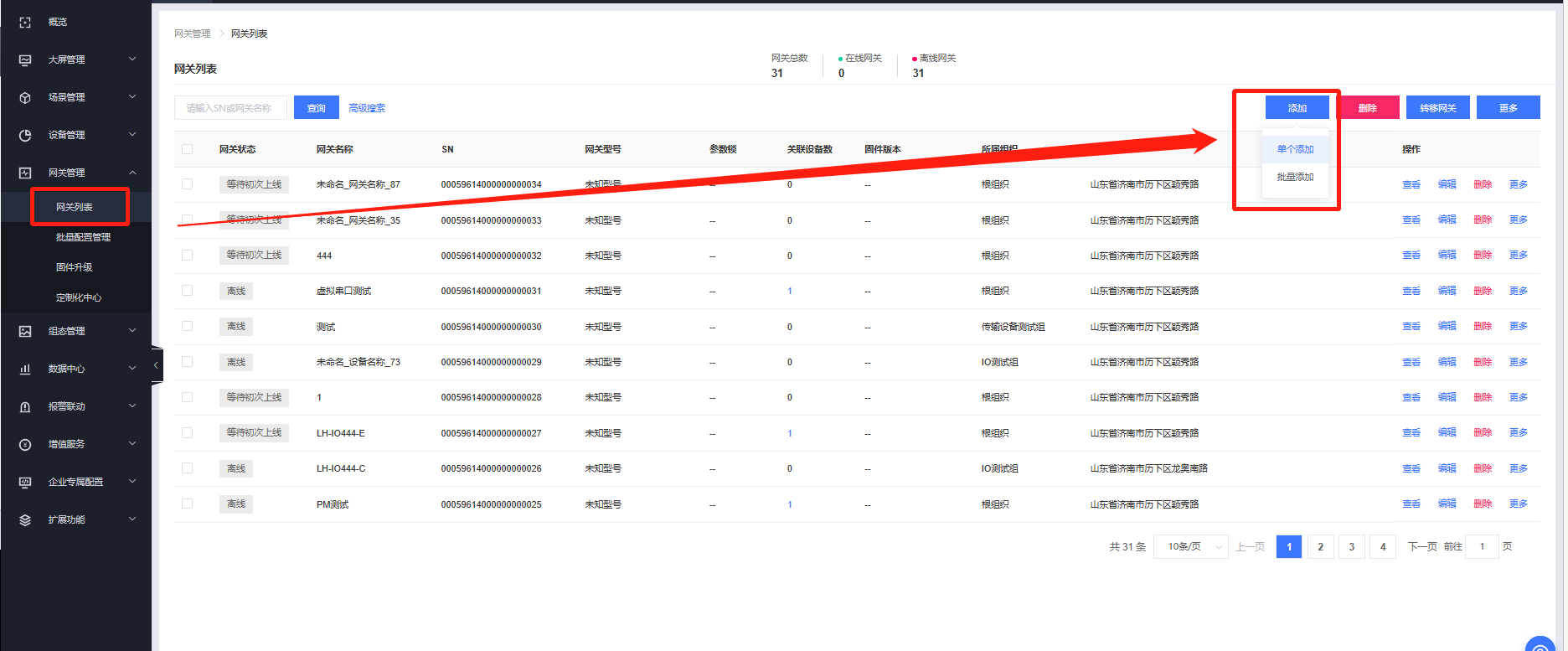
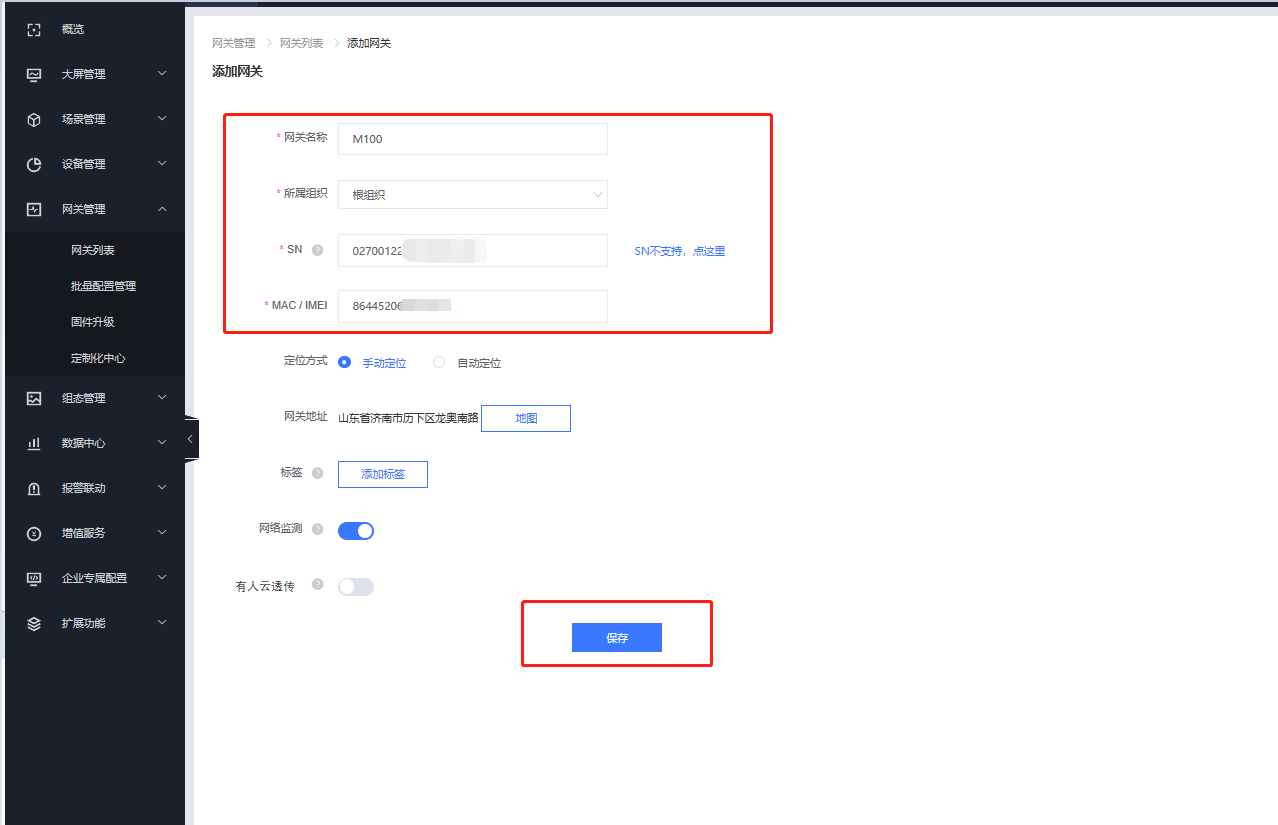
(3)模板添加
设备管理--设备模板---添加---模板名称为:M100温湿度测试--根组织---边缘计算--开启多从机模式,先添加M100的内置IO
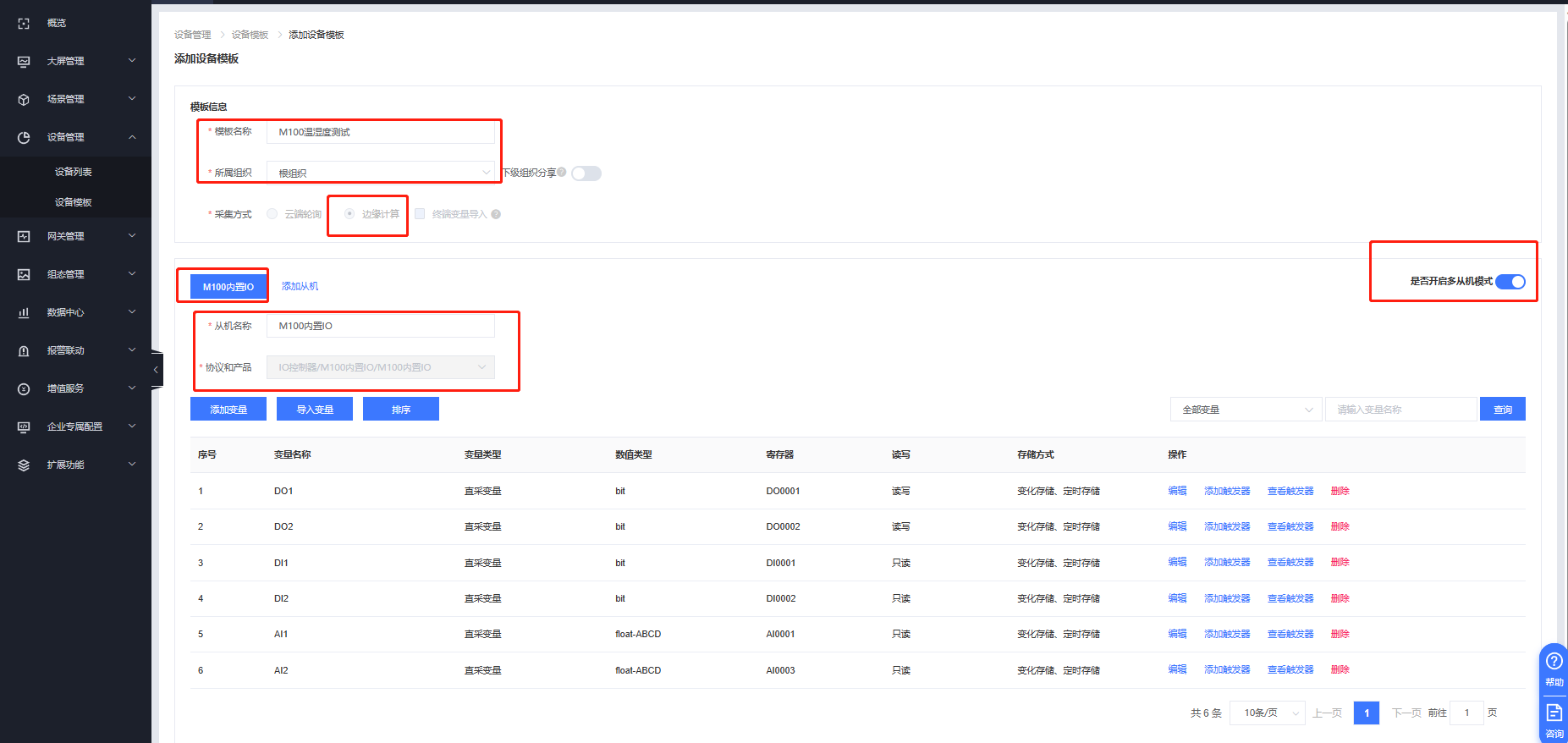
然后添加温湿度传感器模板---完成
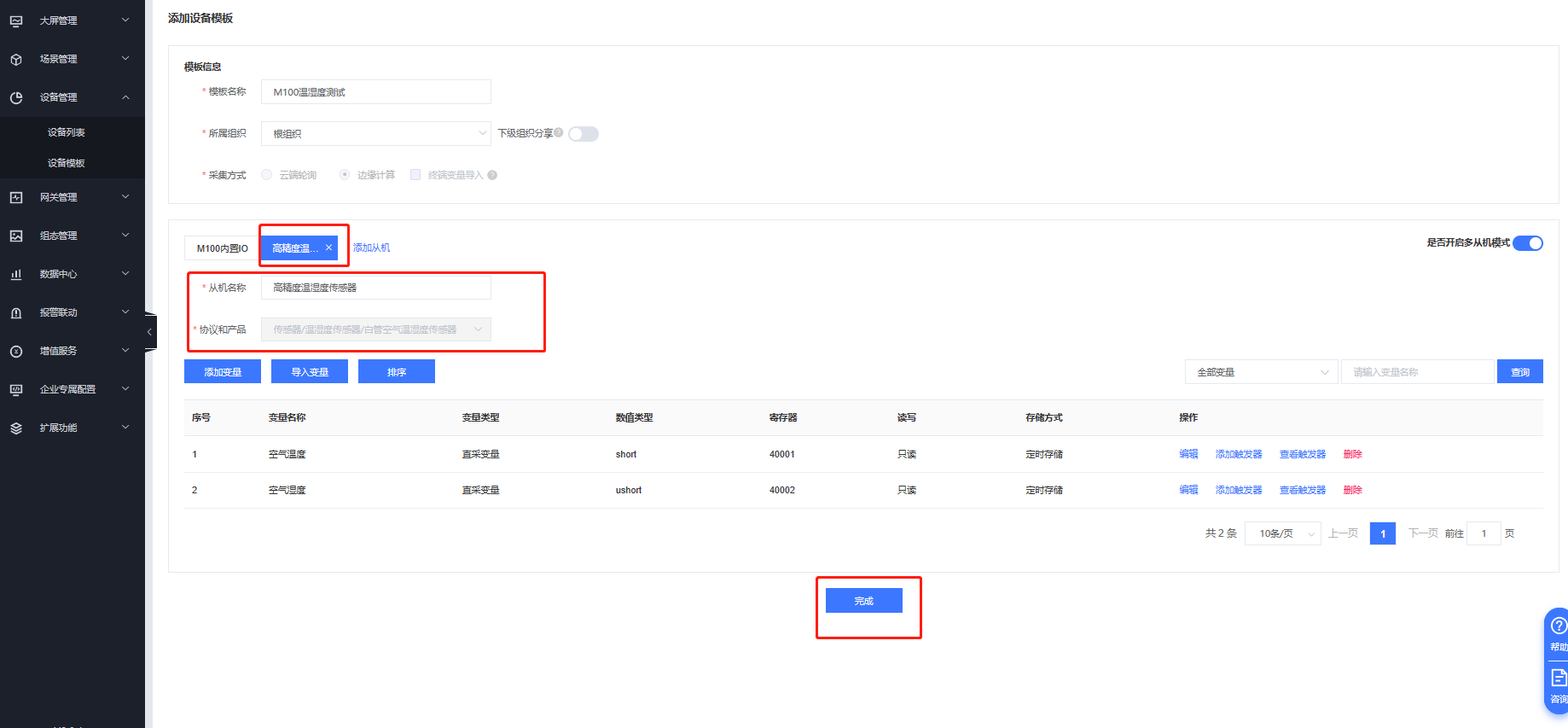
以上M100以及温湿度传感器都是有人的产品,所以可以从系统里面选择已有的模板,如果用户是自己的传感器,需要自行点击添加变量进行添加。
(4)设备添加以及绑定
设备管理---设备列表---添加设备
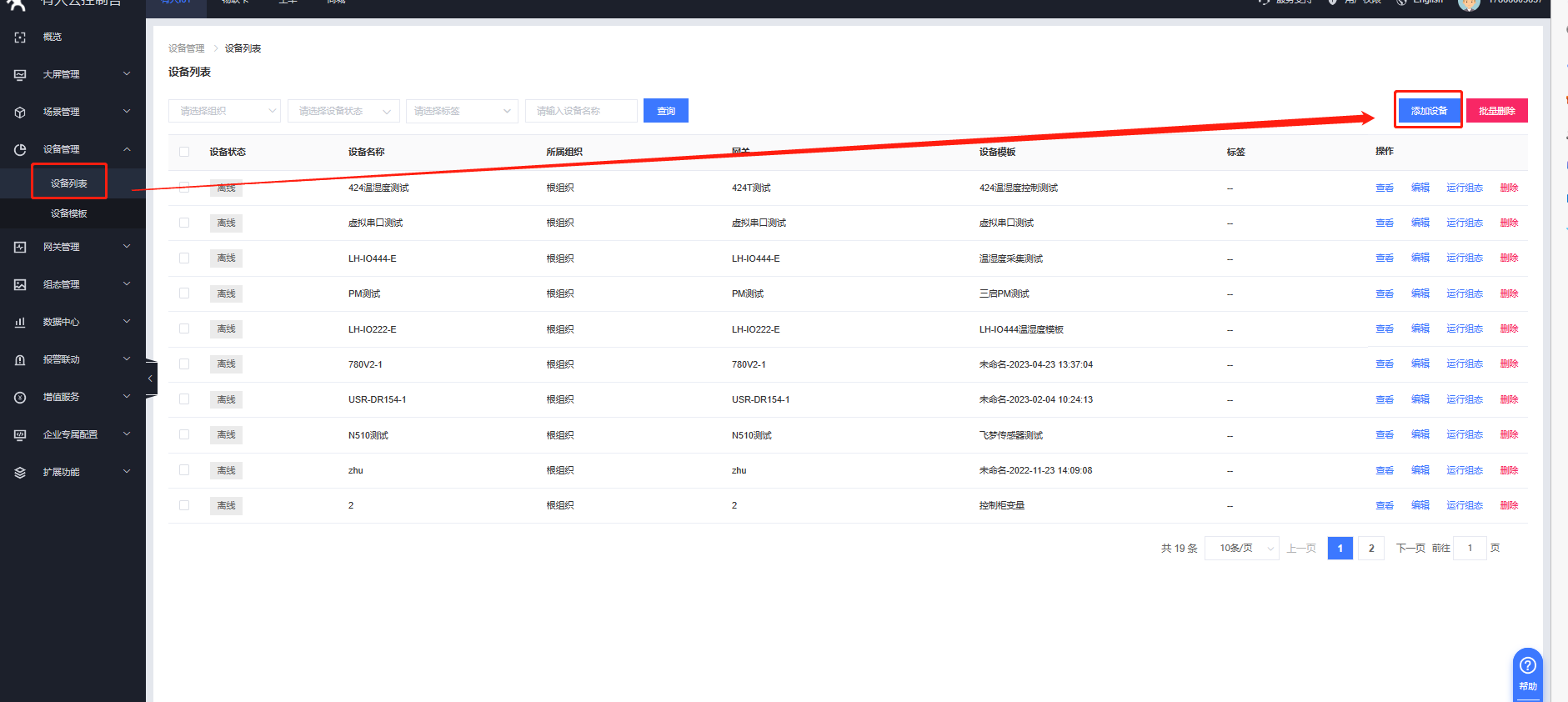
设备名称:M100温湿度测试---根组织---数据设置--选择模板-已有模板---M100温湿度测试---确认
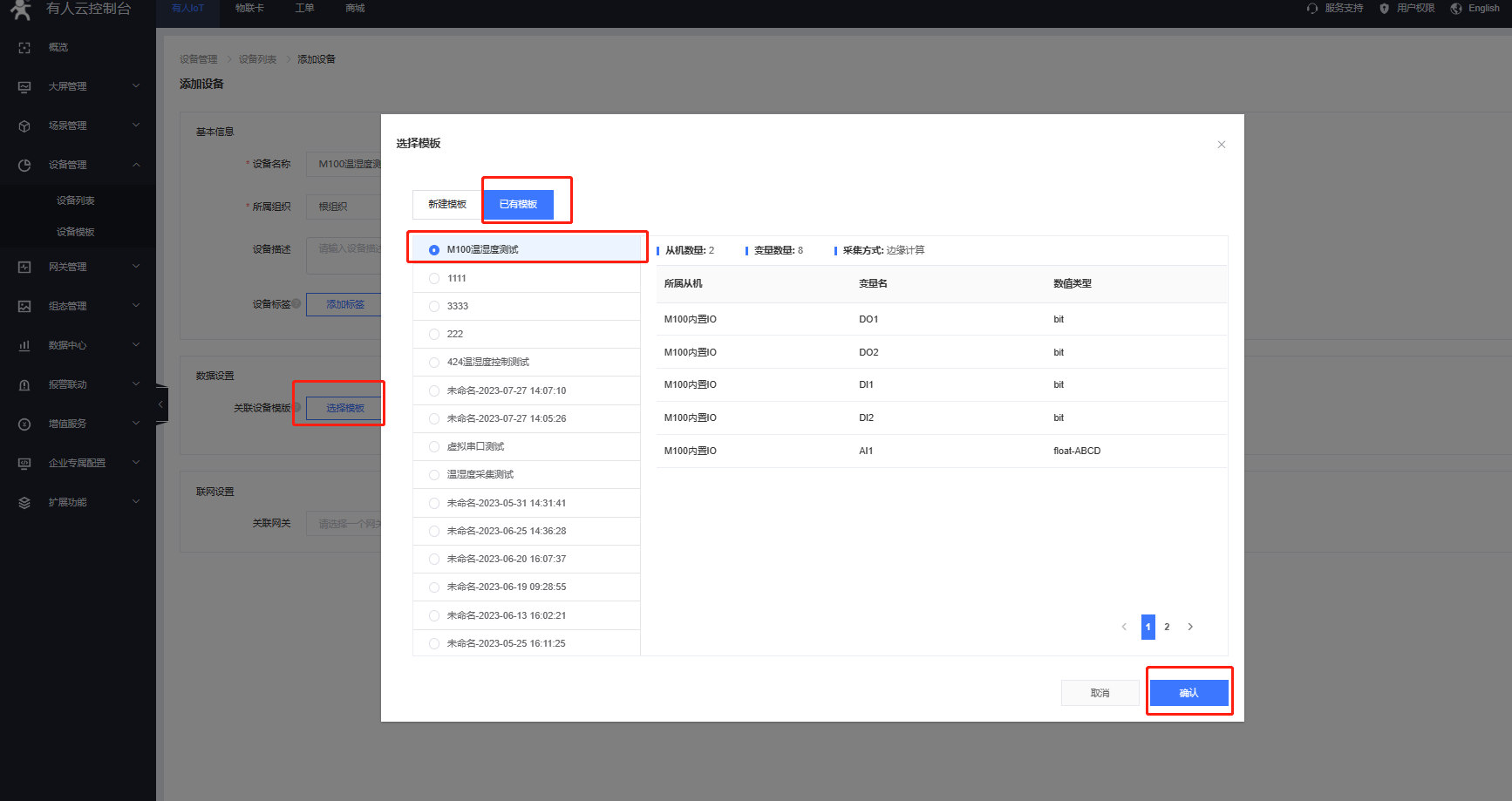
上面测试过程中,温湿度传感器的地址设置为5,所以这里填写5,然后联网设置中关联网关M100,点击保存
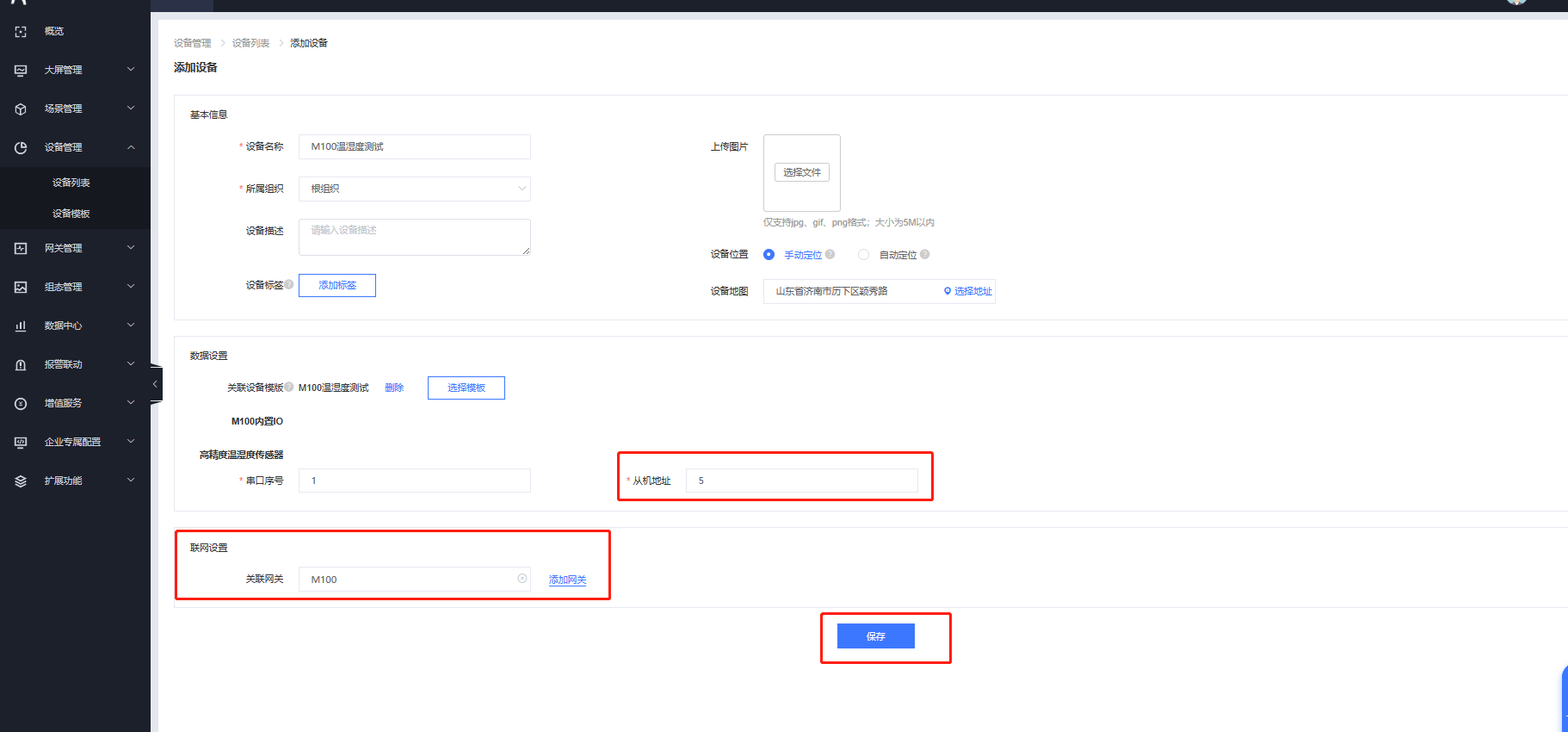
(5 )查看数据
接好线后,即可看到M100本身的IO状态和其下接温湿度传感器的数据。
撰写人:尹工























